大数据-01-安装Hadoop
环境
服务器:ubuntu-16.04.3-desktop-amd64.iso
创建hadoop用户
sudo useradd -m hadoop -s /bin/bash
本文中会大量使用到sudo命令。sudo是ubuntu中一种权限管理机制,管理员可以授权给一些普通用户去执行一些需要root权限执行的操作。当使用sudo命令时,就需要输入您当前用户的密码.
sudo passwd hadoop
接着使用如下命令设置密码,可简单设置为 hadoop,按提示输入两次密码
sudo adduser hadoop sudo
可为 hadoop 用户增加管理员权限,方便部署,避免一些对新手来说比较棘手的权限问题:
更新apt
用 hadoop 用户登录后,我们先更新一下 apt,后续我们使用 apt 安装软件,如果没更新可能有一些软件安装不了。按 ctrl+alt+t 打开终端窗口,执行如下命令:
sudo apt-get update
安装软件 vim 用作基本文本编辑
sudo apt-get install vim
安装SSH、配置SSH无密码登陆
集群、单节点模式都需要用到 SSH 登陆(类似于远程登陆,你可以登录某台 Linux 主机,并且在上面运行命令),Ubuntu 默认已安装了 SSH client,此外还需要安装 SSH server:
sudo apt-get install openssh-server
安装后,这个时候,就可以用Xshell等工具, 以hadoop用户进行登录进入了:
可以使用如下命令登陆本机:
ssh localhost
但这样登陆是需要每次输入密码的,我们需要配置成SSH无密码登陆比较方便。
首先退出刚才的 ssh,就回到了我们原先的终端窗口,然后利用 ssh-keygen 生成密钥,并将密钥加入到授权中:
exit # 退出刚才的 ssh localhost
cd ~/.ssh/ # 若没有该目录,请先执行一次ssh localhost
ssh-keygen -t rsa # 会有提示,都按回车就可以
cat ./id_rsa.pub >> ./authorized_keys # 加入授权
~的含义
在 Linux 系统中,~ 代表的是用户的主文件夹,即 “/home/用户名” 这个目录,如你的用户名为 hadoop,则 ~ 就代表 “/home/hadoop/”。 此外,命令中的 # 后面的文字是注释,只需要输入前面命令即可。
此时再用 ssh localhost 命令,无需输入密码就可以直接登陆了,如下图所示。
Welcome to Ubuntu 16.04.3 LTS (GNU/Linux 4.10.0-28-generic x86_64)
* Documentation: https://help.ubuntu.com
* Management: https://landscape.canonical.com
* Support: https://ubuntu.com/advantage
Last login: Sun Apr 15 05:44:46 2018 from 192.168.229.1
To run a command as administrator (user "root"), use "sudo <command>".
See "man sudo_root" for details.
安装Java环境
要安装JDK 7,请使用以下命令:
下载包
wget https://download.java.net/openjdk/jdk7u75/ri/openjdk-7u75-b13-linux-x64-18_dec_2014.tar.gz
解压缩刚才下载的
sudo mkdir /usr/local/java
cp openjdk-7u75-b13-linux-x64-18_dec_2014.tar.gz /usr/local/java
cd /usr/local/java
sudo tar xvf openjdk-7u75-b13-linux-x64-18_dec_2014.tar.gz
这里需要将文件夹进行一个重命名, 这里看到的文件夹名字是java-se-7u75-ri, 进行如下重命名:
sudo mv java-se-7u75-ri java1.7.0_75
然后编辑profile文件,添加路径,环境变量
sudo vim /etc/profile
在vim编辑器中的profile 末尾添加如下内容:
export JAVA_HOME=/usr/local/java/jdk1.7.0_75
export JRE_HOME=/usr/local/java/jdk1.7.0_75/jre
export PATH=$PATH:/usr/local/java/jdk1.7.0_75/bin
export CLASSPATH=./:/usr/local/java/jdk1.7.0_75/lib:/usr/local/java/jdk1.7.0_75/jre/lib
输入:wq保存并退出,然后再重启系统.
检查java版本是否正常:
java -version
此时显示jdk的版本号,我的显示如下:
openjdk version "1.7.0_75"
OpenJDK Runtime Environment (build 1.7.0_75-b13)
OpenJDK 64-Bit Server VM (build 24.75-b04, mixed mode)
安装Hadoop 2
Hadoop 2 可以通过 http://mirror.bit.edu.cn/apache/hadoop/common/ 或者 http://mirrors.cnnic.cn/apache/hadoop/common/ 下载,一般选择下载最新的稳定版本,即下载 “stable” 下的 hadoop-2.x.y.tar.gz 这个格式的文件,这是编译好的,另一个包含 src 的则是 Hadoop 源代码,需要进行编译才可使用。
我们选择将 Hadoop 安装至 /usr/local/ 中:
sudo tar -zxf hadoop-2.7.5.tar.gz -C /usr/local # 解压到/usr/local中
cd /usr/local/
sudo mv ./hadoop-2.7.5/ ./hadoop # 将文件夹名改为hadoop
sudo chown -R hadoop ./hadoop # 修改文件权限
Hadoop 解压后即可使用。输入如下命令来检查 Hadoop 是否可用,成功则会显示 Hadoop 版本信息:
cd /usr/local/hadoop
./bin/hadoop version
**** 相对路径与绝对路径
请务必注意命令中的相对路径与绝对路径,本文后续出现的 ./bin/...,./etc/... 等包含 ./ 的路径,均为相对路径,以 /usr/local/hadoop 为当前目录。例如在 /usr/local/hadoop 目录中执行 ./bin/hadoop version 等同于执行 /usr/local/hadoop/bin/hadoop version。可以将相对路径改成绝对路径来执行,但如果你是在主文件夹 ~ 中执行 ./bin/hadoop version,执行的会是 /home/hadoop/bin/hadoop version,就不是我们所想要的了。
Hadoop单机配置(非分布式)
Hadoop 默认模式为非分布式模式(本地模式),无需进行其他配置即可运行。非分布式即单 Java 进程,方便进行调试。
现在我们可以执行例子来感受下 Hadoop 的运行。Hadoop 附带了丰富的例子(运行 ./bin/hadoop jar ./share/hadoop/mapreduce/hadoop-mapreduce-examples-2.6.0.jar 可以看到所有例子),包括 wordcount、terasort、join、grep 等。
在此我们选择运行 grep 例子,我们将 input 文件夹中的所有文件作为输入,筛选当中符合正则表达式 dfs[a-z.]+ 的单词并统计出现的次数,最后输出结果到 output 文件夹中。
cd /usr/local/hadoop
mkdir ./input
cp ./etc/hadoop/*.xml ./input # 将配置文件作为输入文件
./bin/hadoop jar ./share/hadoop/mapreduce/hadoop-mapreduce-examples-*.jar grep ./input ./output 'dfs[a-z.]+'
cat ./output/* # 查看运行结果
注意,Hadoop 默认不会覆盖结果文件,因此再次运行上面实例会提示出错,需要先将 ./output 删除。
rm -r ./output
Hadoop伪分布式配置
Hadoop 可以在单节点上以伪分布式的方式运行,Hadoop 进程以分离的 Java 进程来运行,节点既作为 NameNode 也作为 DataNode,同时,读取的是 HDFS 中的文件。
Hadoop 的配置文件位于 /usr/local/hadoop/etc/hadoop/ 中,伪分布式需要修改2个配置文件 core-site.xml 和 hdfs-site.xml 。Hadoop的配置文件是 xml 格式,每个配置以声明 property 的 name 和 value 的方式来实现。
修改配置文件 core-site.xml (通过 gedit 编辑会比较方便: gedit ./etc/hadoop/core-site.xml),将当中的
<configuration>
</configuration>
修改为下面配置:
<configuration>
<property>
<name>hadoop.tmp.dir</name>
<value>file:/usr/local/hadoop/tmp</value>
<description>Abase for other temporary directories.</description>
</property>
<property>
<name>fs.defaultFS</name>
<value>hdfs://localhost:9000</value>
</property>
</configuration>
同样的,修改配置文件 hdfs-site.xml:
<configuration>
<property>
<name>dfs.replication</name>
<value>1</value>
</property>
<property>
<name>dfs.namenode.name.dir</name>
<value>file:/usr/local/hadoop/tmp/dfs/name</value>
</property>
<property>
<name>dfs.datanode.data.dir</name>
<value>file:/usr/local/hadoop/tmp/dfs/data</value>
</property>
</configuration>
Hadoop配置文件说明
Hadoop 的运行方式是由配置文件决定的(运行 Hadoop 时会读取配置文件),因此如果需要从伪分布式模式切换回非分布式模式,需要删除 core-site.xml 中的配置项。
此外,伪分布式虽然只需要配置 fs.defaultFS 和 dfs.replication 就可以运行(官方教程如此),不过若没有配置 hadoop.tmp.dir 参数,则默认使用的临时目录为 /tmp/hadoo-hadoop,而这个目录在重启时有可能被系统清理掉,导致必须重新执行 format 才行。所以我们进行了设置,同时也指定 dfs.namenode.name.dir 和 dfs.datanode.data.dir,否则在接下来的步骤中可能会出错。
配置完成后,执行 NameNode 的格式化:
./bin/hdfs namenode -format
成功的话,会看到 “successfully formatted” 和 “Exitting with status 0” 的提示,若为 “Exitting with status 1” 则是出错。
如果在这一步时提示 Error: JAVA_HOME is not set and could not be found. 的错误,则说明之前设置 JAVA_HOME 环境变量那边就没设置好,请按教程先设置好 JAVA_HOME 变量,否则后面的过程都是进行不下去的。如果已经按照前面教程在.bashrc文件中设置了JAVA_HOME,还是出现 Error: JAVA_HOME is not set and could not be found. 的错误,那么,请到hadoop的安装目录修改配置文件“/usr/local/hadoop/etc/hadoop/hadoop-env.sh”,在里面找到“export JAVA_HOME=${JAVA_HOME}”这行,然后,把它修改成JAVA安装路径的具体地址,比如,“export JAVA_HOME=/usr/lib/jvm/default-java”,然后,再次启动Hadoop。
接着开启 NameNode 和 DataNode 守护进程。
./sbin/start-dfs.sh #start-dfs.sh是个完整的可执行文件,中间没有空格
启动时可能会出现如下 WARN 提示:WARN util.NativeCodeLoader: Unable to load native-hadoop library for your platform… using builtin-java classes where applicable WARN 提示可以忽略,并不会影响正常使用。
启动 Hadoop 时提示 Could not resolve hostname
如果启动 Hadoop 时遇到输出非常多“ssh: Could not resolve hostname xxx”的异常情况,如下图所示:
这个并不是 ssh 的问题,可通过设置 Hadoop 环境变量来解决。首先按键盘的 ctrl + c 中断启动,然后在 ~/.bashrc 中,增加如下两行内容(设置过程与 JAVA_HOME 变量一样,其中 HADOOP_HOME 为 Hadoop 的安装目录):
export HADOOP_HOME=/usr/local/hadoop
export HADOOP_COMMON_LIB_NATIVE_DIR=$HADOOP_HOME/lib/native
启动完成后,可以通过命令 jps 来判断是否成功启动,若成功启动则会列出如下进程: “NameNode”、”DataNode” 和 “SecondaryNameNode”(如果 SecondaryNameNode 没有启动,请运行 sbin/stop-dfs.sh 关闭进程,然后再次尝试启动尝试)。如果没有 NameNode 或 DataNode ,那就是配置不成功,请仔细检查之前步骤,或通过查看启动日志排查原因。
运行Hadoop伪分布式实例
上面的单机模式,grep 例子读取的是本地数据,伪分布式读取的则是 HDFS 上的数据。要使用 HDFS,首先需要在 HDFS 中创建用户目录:
./bin/hdfs dfs -mkdir -p /user/hadoop
注意
教材《大数据技术原理与应用》的命令是以”./bin/hadoop >dfs”开头的Shell命令方式,实际上有三种shell命令方式。
- hadoop fs
- hadoop dfs
- hdfs dfs
hadoop fs适用于任何不同的文件系统,比如本地文件系统和HDFS文件系统
hadoop dfs只能适用于HDFS文件系统
hdfs dfs跟hadoop dfs的命令作用一样,也只能适用于HDFS文件系统
接着将 ./etc/hadoop 中的 xml 文件作为输入文件复制到分布式文件系统中,即将 /usr/local/hadoop/etc/hadoop 复制到分布式文件系统中的 /user/hadoop/input 中。我们使用的是 hadoop 用户,并且已创建相应的用户目录 /user/hadoop ,因此在命令中就可以使用相对路径如 input,其对应的绝对路径就是 /user/hadoop/input:
./bin/hdfs dfs -mkdir input
./bin/hdfs dfs -put ./etc/hadoop/*.xml input
复制完成后,可以通过如下命令查看文件列表:
./bin/hdfs dfs -ls input
伪分布式运行 MapReduce 作业的方式跟单机模式相同,区别在于伪分布式读取的是HDFS中的文件(可以将单机步骤中创建的本地 input 文件夹,输出结果 output 文件夹都删掉来验证这一点)。
./bin/hadoop jar ./share/hadoop/mapreduce/hadoop-mapreduce-examples-*.jar grep input output 'dfs[a-z.]+'
查看运行结果的命令(查看的是位于 HDFS 中的输出结果):
./bin/hdfs dfs -cat output/*
我们也可以将运行结果取回到本地:
rm -r ./output # 先删除本地的 output 文件夹(如果存在)
./bin/hdfs dfs -get output ./output # 将 HDFS 上的 output 文件夹拷贝到本机
cat ./output/*
Hadoop 运行程序时,输出目录不能存在,否则会提示错误 “org.apache.hadoop.mapred.FileAlreadyExistsException: Output directory hdfs://localhost:9000/user/hadoop/output already exists” ,因此若要再次执行,需要执行如下命令删除 output 文件夹:
./bin/hdfs dfs -rm -r output # 删除 output 文件夹
运行程序时,输出目录不能存在
运行 Hadoop 程序时,为了防止覆盖结果,程序指定的输出目录(如 >output)不能存在,否则会提示错误,因此运行前需要先删除输出目录。在实际开>发应用程序时,可考虑在程序中加上如下代码,能在每次运行时自动删除输出目录>,避免繁琐的命令行操作:Configuration conf = new Configuration();
Job job = new Job(conf); /* 删除输出目录 */
Path outputPath = new Path(args[1]);
outputPath.getFileSystem(conf).delete(outputPath, true);
若要关闭 Hadoop,则运行
./sbin/stop-dfs.sh
注意
下次启动 hadoop 时,无需进行 NameNode 的初始化,只需要运行 >./sbin/start-dfs.sh 就可以!
配置集群/分布式环境
准备工作
本教程简单的使用两个节点作为集群环境: 一个作为 Master 节点,局域网 IP 为 192.168.3.236;另一个作为 Slave 节点,局域网 IP 为 192.168.3.237。
Hadoop 集群的安装配置大致为如下流程:
- 选定一台机器作为 Master
- 在 Master 节点上配置 hadoop 用户、安装 SSH server、安装 Java 环境
- 在 Master 节点上安装 Hadoop,并完成配置
- 在其他 Slave 节点上配置 hadoop 用户、安装 SSH server、安装 Java 环境
- 将 Master 节点上的 /usr/local/hadoop 目录复制到其他 Slave 节点上
- 在 Master 节点上开启 Hadoop
配置 hadoop 用户、安装 SSH server、安装 Java 环境、安装 Hadoop 等过程已经在之前的单机/伪分布式配置中有详细介绍,请前往查看,不再重复叙述
继续下一步配置前,请先完成上述流程的前 4 个步骤。
网络配置
我的虚拟机软件用的是VMware,在已经配置好的一份虚拟机上,将虚拟机关机后, 复制一份出来作为另一个虚拟机。同时需要更改网络连接方式为桥接(Bridge)模式,这个各个虚拟机上局域网络上, 才有各自独立的IP地址。
Linux 中查看节点 IP 地址的命令为 ifconfig。
首先在 Master 节点上完成准备工作,并关闭 Hadoop (/usr/local/hadoop/sbin/stop-dfs.sh),再进行后续集群配置。
/usr/local/hadoop/sbin/stop-dfs.sh
为了便于区分,可以修改各个节点的主机名(在终端标题、命令行中可以看到主机名,以便区分)。在 Ubuntu/CentOS 7 中,我们在 Master 节点上执行如下命令修改主机名(即改为 Master,注意是区分大小写的); 我们在 Slave1 节点上执行如下命令修改主机名(即改为 Slave1,注意是区分大小写的):
sudo vim /etc/hostname
然后执行如下命令修改自己所有节点的IP映射:
sudo vim /etc/hosts
例如本教程使用两个节点的名称与对应的 IP 关系如下:
192.168.3.236 Master
192.168.3.237 Slave1
####### 我们在 /etc/hosts 中将该映射关系填写上去即可,如下图所示(一般该文件中只有一个 127.0.0.1,其对应名为 localhost,如果有多余的应删除,特别是不能有 “127.0.0.1 Master” 这样的记录):
通常就是3条即
127.0.0.1 localhost
192.168.3.236 Master
192.168.3.237 Slave1
修改完成后需要重启一下,重启后在终端中才会看到机器名的变化。接下来的教程中请注意区分 Master 节点与 Slave 节点的操作。
配置好后需要在各个节点上执行如下命令,测试是否相互 ping 得通,如果 ping 不通,后面就无法顺利配置成功:
ping Master -c 3 # 只ping 3次,否则要按 Ctrl+c 中断
ping Slave1 -c 3
例如我在 Master 节点上 ping Slave1,ping 通的话会显示 time,显示的结果如下所示:
PING Slave1 (192.168.3.237) 56(84) bytes of data.
64 bytes from Slave1 (192.168.3.237): icmp_seq=1 ttl=64 time=0.022 ms
64 bytes from Slave1 (192.168.3.237): icmp_seq=2 ttl=64 time=0.031 ms
64 bytes from Slave1 (192.168.3.237): icmp_seq=3 ttl=64 time=0.023 ms--- Slave1 ping statistics ---
3 packets transmitted, 3 received, 0% packet loss, time 2030ms
SSH无密码登陆节点
因为我的两个服务器是复制的,两个服务器中都有一样的公钥,所有它们之前已经可以互相访问了,所有跳过本节(SSH无密码登陆节点)。 便是在现实的系统中,可能需要给不同的机器生成各自的连接钥匙,可以参考如下操作。
这个操作是要让 Master 节点可以无密码 SSH 登陆到各个 Slave 节点上。
首先生成 Master 节点的公匙,在 Master 节点的终端中执行(因为改过主机名,所以还需要删掉原有的再重新生成一次):
cd ~/.ssh # 如果没有该目录,先执行一次ssh localhost
rm ./id_rsa* # 删除之前生成的公匙(如果有)
ssh-keygen -t rsa # 一直按回车就可以
让 Master 节点需能无密码 SSH 本机,在 Master 节点上执行:
cat ./id_rsa.pub >> ./authorized_keys
完成后可执行 ssh Master 验证一下(可能需要输入 yes,成功后执行 exit 返回原来的终端)。接着在 Master 节点将上公匙传输到 Slave1 节点:
scp ~/.ssh/id_rsa.pub hadoop@Slave1:/home/hadoop/
scp 是 secure copy 的简写,用于在 Linux 下进行远程拷贝文件,类似于 cp 命令,不过 cp 只能在本机中拷贝。执行 scp 时会要求输入 Slave1 上 hadoop 用户的密码(hadoop),输入完成后会提示传输完毕,如下所示:
idrsa.puib 100% ....
接着在 Slave1 节点上,将 ssh 公匙加入授权:
mkdir ~/.ssh # 如果不存在该文件夹需先创建,若已存在则忽略
cat ~/id_rsa.pub >> ~/.ssh/authorized_keys
rm ~/id_rsa.pub # 用完就可以删掉了
如果有其他 Slave 节点,也要执行将 Master 公匙传输到 Slave 节点、在 Slave 节点上加入授权这两步。
这样,在 Master 节点上就可以无密码 SSH 到各个 Slave 节点了,可在 Master 节点上执行如下命令进行检验,如下所示:
ssh Slave1
这样,在 Master 节点上就可以无密码 SSH 到各个 Slave 节点了,可在 Master 节点上执行如下命令进行检验,如下图所示:
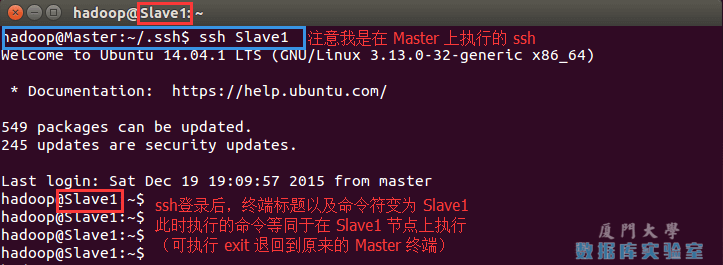
配置PATH变量
( 单机配置 Hadoop 的教程中有配置这一项了,这一步可以跳过)
在单机伪分布式配置教程的最后,说到可以将 Hadoop 安装目录加入 PATH 变量中,这样就可以在任意目录中直接使用 hadoo、hdfs 等命令了,如果还没有配置的,需要在 Master 节点上进行配置。首先执行 vim ~/.bashrc,加入一行:
export PATH=$PATH:/usr/local/hadoop/bin:/usr/local/hadoop/sbin
保存后执行 source ~/.bashrc 使配置生效。
配置集群/分布式环境
集群/分布式模式需要修改 /usr/local/hadoop/etc/hadoop 中的5个配置文件,更多设置项可点击查看官方说明,这里仅设置了正常启动所必须的设置项: slaves、core-site.xml、hdfs-site.xml、mapred-site.xml、yarn-site.xml 。
1, 文件 slaves,将作为 DataNode 的主机名写入该文件,每行一个,默认为 localhost,所以在伪分布式配置时,节点即作为 NameNode 也作为 DataNode。分布式配置可以保留 localhost,也可以删掉,让 Master 节点仅作为 NameNode 使用。
本教程让 Master 节点仅作为 NameNode 使用,因此将文件中原来的 localhost 删除,只添加二行内容:
Master
Slave1
2, 文件 core-site.xml 改为下面的配置:
fs.defaultFS为NameNode的地址。
<configuration>
<property>
<name>hadoop.tmp.dir</name>
<value>file:/usr/local/hadoop/tmp</value>
<description>Abase for other temporary directories.</description>
</property>
<property>
<name>fs.defaultFS</name>
<value>hdfs://Master:9000</value>
</property>
</configuration>
3, 文件 hdfs-site.xml,dfs.replication 一般设为 3,但我们只有一个 Slave 节点,所以 dfs.replication 的值还是设为 1:
<configuration>
<property>
<name>dfs.namenode.secondary.http-address</name>
<value>Slave1:50090</value>
</property>
<property>
<name>dfs.replication</name>
<value>1</value>
</property>
<property>
<name>dfs.namenode.name.dir</name>
<value>file:/usr/local/hadoop/tmp/dfs/name</value>
</property>
<property>
<name>dfs.datanode.data.dir</name>
<value>file:/usr/local/hadoop/tmp/dfs/data</value>
</property>
</configuration>
4, 文件 mapred-site.xml (可能需要先重命名,默认文件名为 mapred-site.xml.template),然后配置修改如下:
<configuration>
<property>
<name>mapreduce.framework.name</name>
<value>yarn</value>
</property>
<property>
<name>mapreduce.jobhistory.address</name>
<value>Master:10020</value>
</property>
<property>
<name>mapreduce.jobhistory.webapp.address</name>
<value>Master:19888</value>
</property>
</configuration>
5, 文件 yarn-site.xml:
<configuration>
<property>
<name>yarn.resourcemanager.hostname</name>
<value>Master</value>
</property>
<property>
<name>yarn.nodemanager.aux-services</name>
<value>mapreduce_shuffle</value>
</property>
</configuration>
配置好后,将 Master 上的 /usr/local/Hadoop 文件夹复制到各个节点上。因为之前有跑过伪分布式模式,建议在切换到集群模式前先删除之前的临时文件。在 Master 节点上执行:
cd /usr/local
sudo rm -r ./hadoop/tmp # 删除 Hadoop 临时文件
sudo rm -r ./hadoop/logs/* # 删除日志文件
tar -zcf ~/hadoop.master.tar.gz ./hadoop # 先压缩再复制
cd ~
scp ./hadoop.master.tar.gz Slave1:/home/hadoop
在 Slave1 节点上执行:
sudo rm -r /usr/local/hadoop # 删掉旧的(如果存在)
sudo tar -zxf ~/hadoop.master.tar.gz -C /usr/local
sudo chown -R hadoop /usr/local/hadoop
同样,如果有其他 Slave 节点,也要执行将 hadoop.master.tar.gz 传输到 Slave 节点、在 Slave 节点解压文件的操作。
首次启动需要先在 Master 节点执行 NameNode 的格式化:
/usr/local/hadoop/bin/hdfs namenode -format # 首次运行需要执行初始化,之后不需要
系统需要关闭防火墙
CentOS系统默认开启了防火墙,在开启 Hadoop >集群之前,需要关闭集群中每个节点的防火墙。有防火墙会导致 ping 得通但 >telnet 端口不通,从而导致 DataNode 启动了,但 Live datanodes 为 0 >的情况。
在 CentOS 6.x 中,可以通过如下命令关闭防火墙:sudo service iptables stop # 关闭防火墙服务
sudo chkconfig iptables off # 禁止防火墙开机自启,就不用手动关闭了
若用是 CentOS 7,需通过如下命令关闭(防火墙服务改成了 firewall):
systemctl stop firewalld.service # 关闭firewall
systemctl disable firewalld.service # 禁止firewall开机启动
Ubuntu
ufw disable #关闭ubuntu的防火墙
ufw enable #开启防火墙
接着可以启动 hadoop 了,启动需要在 Master 节点上进行:
start-dfs.sh
start-yarn.sh
mr-jobhistory-daemon.sh start historyserver
相应的停止语句如下:
stop-dfs.sh
stop-yarn.sh
mr-jobhistory-daemon.sh stop historyserver
通过命令 jps 可以查看各个节点所启动的进程。正确的话,在 Master 节点上可以看到 NameNode、ResourceManager、SecondrryNameNode、JobHistoryServer 进程,如下图所示:
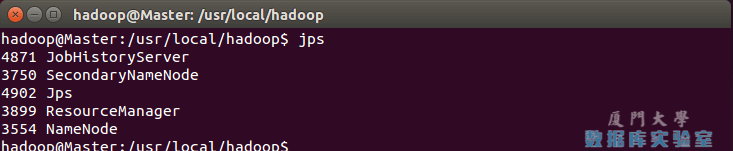
在 Slave 节点可以看到 DataNode 和 NodeManager 进程,如下图所示:

缺少任一进程都表示出错。另外还需要在 Master 节点上通过命令 hdfs dfsadmin -report 查看 DataNode 是否正常启动,如果 Live datanodes 不为 0 ,则说明集群启动成功。例如我这边一共有 2 个 Datanodes:
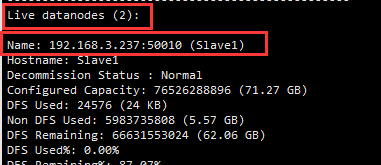
也可以通过 Web 页面看到查看 DataNode 和 NameNode 的状态:http://192.168.3.236:50070/。如果不成功,可以通过启动日志排查原因。
伪分布式、分布式配置切换时的注意事项
1, 从分布式切换到伪分布式时,不要忘记修改 slaves 配置文件;
2, 在两者之间切换时,若遇到无法正常启动的情况,可以删除所涉及节点的临时文件夹,这样虽然之前的数据会被删掉,但能保证集群正确启动。所以如果集群以前能启动,但后来启动不了,特别是 DataNode >无法启动,不妨试着删除所有节点(包括 Slave 节点)上的 >/usr/local/hadoop/tmp 文件夹,再重新执行一次 hdfs namenode >-format,再次启动试试。
执行分布式实例
执行分布式实例过程与伪分布式模式一样,首先创建 HDFS 上的用户目录:
hdfs dfs -mkdir -p /user/hadoop
将 /usr/local/hadoop/etc/hadoop 中的配置文件作为输入文件复制到分布式文件系统中:
hdfs dfs -mkdir input
hdfs dfs -put /usr/local/hadoop/etc/hadoop/*.xml input
通过查看 DataNode 的状态(占用大小有改变),输入文件确实复制到了 DataNode 中,如下图所示:
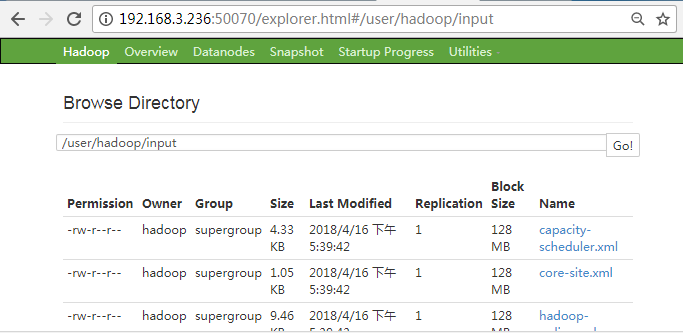
接着就可以运行 MapReduce 作业了:
hadoop jar /usr/local/hadoop/share/hadoop/mapreduce/hadoop-mapreduce-examples-*.jar grep input output 'dfs[a-z.]+'
执行完毕后的输出结果:
hdfs dfs -cat output/*
如图所示:
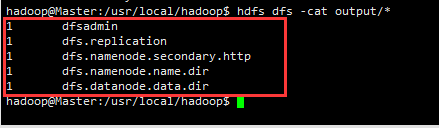
查看相关命令
hdfs dfs
自此,你就掌握了 Hadoop 的集群搭建与基本使用了。
以上内容主要拷贝自 http://dblab.xmu.edu.cn/blog/install-hadoop/ 感谢原作者
大数据-01-安装Hadoop的更多相关文章
- 大数据软件安装之Hadoop(Apache)(数据存储及计算)
大数据软件安装之Hadoop(Apache)(数据存储及计算) 一.生产环境准备 1.修改主机名 vim /etc/sysconfig/network 2.修改静态ip vim /etc/udev/r ...
- 大数据时代之hadoop(五):hadoop 分布式计算框架(MapReduce)
大数据时代之hadoop(一):hadoop安装 大数据时代之hadoop(二):hadoop脚本解析 大数据时代之hadoop(三):hadoop数据流(生命周期) 大数据时代之hadoop(四): ...
- 一篇了解大数据架构及Hadoop生态圈
一篇了解大数据架构及Hadoop生态圈 阅读建议,有一定基础的阅读顺序为1,2,3,4节,没有基础的阅读顺序为2,3,4,1节. 第一节 集群规划 大数据集群规划(以CDH集群为例),参考链接: ht ...
- 大数据软件安装之HBase(NoSQL数据库)
一.安装部署 1.Zookeeper正常部署 (见前篇博文大数据软件安装之ZooKeeper监控 ) [test@hadoop102 zookeeper-3.4.10]$ bin/zkServer.s ...
- 大数据测试之初识Hadoop
大数据测试之初识Hadoop POPTEST老李认为测试开发工程师是面向测试的开发,也就是说,写代码就是为完成测试任务服务的,写自动化测试(性能自动化,功能自动化,安全自动化,接口自动化等等)的cas ...
- 大数据入门:Hadoop安装、环境配置及检测
目录 1.导包Hadoop包 2.配置环境变量 3.把winutil包拷贝到Hadoop bin目录下 4.把Hadoop.dll放到system32下 5.检测Hadoop是否正常安装 5.1在ma ...
- 【大数据】安装关系型数据库MySQL安装大数据处理框架Hadoop
作业来源于:https://edu.cnblogs.com/campus/gzcc/GZCC-16SE2/homework/3161 1. 简述Hadoop平台的起源.发展历史与应用现状. 列举发展过 ...
- 【大数据】安装关系型数据库MySQL 安装大数据处理框架Hadoop
作业要求来自:https://edu.cnblogs.com/campus/gzcc/GZCC-16SE2/homework/3161 1.安装Mysql 使用命令 sudo apt-get ins ...
- 大数据时代之hadoop(一):hadoop安装
1.hadoop版本介绍 0.20.2版本以前(不含该版本)的配置文件都在default.xml中. 0.20.x以后的版本不含有eclipse插件的jar包,由于eclipse的版本不一,所以就需要 ...
- 【大数据系列】hadoop单节点安装官方文档翻译
Hadoop: Setting up a Single Node Cluster. HADOOP:建立单节点集群 Purpose Prerequisites Supported Platforms R ...
随机推荐
- Java中获得当前静态类的类名
通常在打印日志的时候需要输出类名,普通类可以用this.getClass(),但是静态类没有this,直接写类名耦合度高. 参考了: https://stackoverflow.com/questio ...
- jvm加载类(更新中)
作为jvm的用户,从使用者角度来看,我们给jvm输入一个class文件,得到了一个Class对象.我们可以猜想下jvm加载类的过程:class文件有规定的格式,jvm去解析class文件流,读magi ...
- linux过滤旧文件中的空行和注释行剩余内容组成新文件
一.说明 在某些场景下我们想要将旧文件中空行和注释行过滤掉,将产生实际效果的行保留. 比如redis提供的配置示例文件中有很多用于说明的空行和注释行,我们想把产生实际效果的配置行筛选出来组成新的简洁的 ...
- 把旧系统迁移到.Net Core 2.0 日记 (15) --Session 改用Redis
安装Microsoft.Extensions.Caching.Redis.Core NuGet中搜索Microsoft.Extensions.Caching.Redis.Core并安装,此NuGet包 ...
- python 类方法中参数使用默认值的方法
class A(): __init__(self, **arg): self.__dict__.update(arg) def M(self, config=None, section= ...
- bluemix部署(一)简单测试,搭建样本flask程序。
1.注册bluemix 这个略 2.登录bluemix 这个也略 3.创建组织 这个确实是和我们的思想不一样.要创建组织.为什么呢?国内的很多服务都没见过组织这个概念.貌似神符合一个中国人是条龙,十个 ...
- 《Python》并发编程
手工操作 —— 穿孔卡片 1946年第一台计算机诞生--20世纪50年代中期,计算机工作还在采用手工操作方式.此时还没有操作系统的概念. 程序员将对应于程序和数据的已穿孔的纸带(或卡片)装入输 ...
- ADO.NET 连接池 Session 状态分析
ADO.NET 中提供连接池避免 在业务操作中频繁打开,关闭连接. 当客户端释放连接后,连接池并未真正将数据库连接资源释放 , 而是根据连接字符串特征,将资源放到连接池中, 方便下次重用. 因此问题来 ...
- node 慕课笔记
global global.testVar2 = 200; 在别的文件中可以任意调用到 因为global是全局变量相当于js的window一样的
- 玩转X-CTR100 l STM32F4 l MPU6050加速度陀螺仪传感器
我造轮子,你造车,创客一起造起来!塔克创新资讯[塔克社区 www.xtark.cn ][塔克博客 www.cnblogs.com/xtark/ ] 本文介绍X-CTR100控制器 板载加速度 ...
